
スクールワークの課題とアクティビティに関する問題
課題に問題がある場合や、スクールワークApp にアプリアクティビティが表示されない場合は、以下を試してください。
にアプリアクティビティが表示されない場合は、以下を試してください。
課題を公開できない場合は、次の点に留意してください。
課題に含めることができるアクティビティ数は、最大20個です。
2ギガバイト(GB)を超えるファイルを課題に含めることはできません。
コンテンツを任意のデバイスから生徒に割り当てるには、お使いのiPadで進捗状況報告アプリの「アプリアクティビティの同期」が選択されていることを確認してください(「設定」
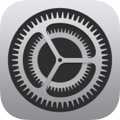 >「クラスの進捗状況」の順に移動し、「アプリアクティビティの同期」をタップします)。「アプリアクティビティの同期」が選択されている状態でアクティビティを表示すると、アクティビティがiCloudに保存されるため、それらのアクティビティをApple Accountにサインインしている任意のデバイスから生徒に簡単に送信することができます。デバイスを交換または修理する必要がある場合は、アプリのアクティビティを同期することにより、アクティビティに別のデバイスから引き続きアクセスできます。
>「クラスの進捗状況」の順に移動し、「アプリアクティビティの同期」をタップします)。「アプリアクティビティの同期」が選択されている状態でアクティビティを表示すると、アクティビティがiCloudに保存されるため、それらのアクティビティをApple Accountにサインインしている任意のデバイスから生徒に簡単に送信することができます。デバイスを交換または修理する必要がある場合は、アプリのアクティビティを同期することにより、アクティビティに別のデバイスから引き続きアクセスできます。進捗状況報告アプリによっては、利用可能なスクールワークアクティビティのコンテンツを確認するには、追加したいコンテンツを閲覧しなければならない場合があります。これを行うには、iPadでアプリを開き、アプリ内のコンテンツを閲覧します。閲覧すると、コンテンツがスクールワークアクティビティとして利用できるようになります。
スクールワークで課題をロックまたは公開できない
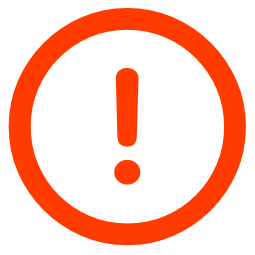 場合は、次のいずれかを実行します。
場合は、次のいずれかを実行します。スクールワークで課題をロックできない場合は、その課題を長押しし、「ロック」をタップして再度試すか、「ロックを解除」をタップしてキャンセルします。
スクールワークで割り当てを公開できない場合。
問題が一時的なものかどうか(インターネット接続など)を判断して、後でもう一度試してください。
割り当てを削除するには、割り当てを長押しし、「削除」をタップします。
注記: 課題を公開できない理由がわかっている場合(追加されたアクティビティに問題があるなど)は、その課題をコピーして新しい課題を公開してから、戻って元の課題を削除できます。
スクールワークのサイドバー、「最近のアクティビティ」、「ライブラリ」またはクラスビューで下にスワイプするとコンテンツが更新され、サイドバーの下部に最新の状況が表示されます。
時間指定のアプリアクティビティの進捗状況データが表示されない場合は、以下を確認してください。
学校がApple School Managerで生徒の進捗状況機能を有効にしている。
生徒がスクールワークの課題内で時間指定のアプリアクティビティのアプリを開いている。
アプリがアクティブである(そのウインドウが前面にある)。アプリが10分以上アクティブでない場合、生徒はスクールワークの課題からアプリを再度開く必要があります。
スクールワークでは、生徒がアプリを長時間使用した場合でも、教師によって指定された時間の進捗のみが報告されます。
スクールワーク3.1以前で作成された割り当てをコピーすると、元のコンテンツを使用してコピーが作成され、編集画面が開き、新しい割り当てを更新して送信できるようになります。スクールワークは、ファイル共有設定に基づいてファイルアクティビティをコピーします。
「生徒が同じファイルで共同制作します」の場合、スクールワークは新しい割り当てに共同制作ファイルアクティビティとしてファイルを追加します。
「生徒は閲覧のみ」の場合、スクールワークはファイルを新しい割り当ての説明文に追加します。
「各生徒が自分のファイルを編集できます」の場合、スクールワークは次のいずれかを実行します。